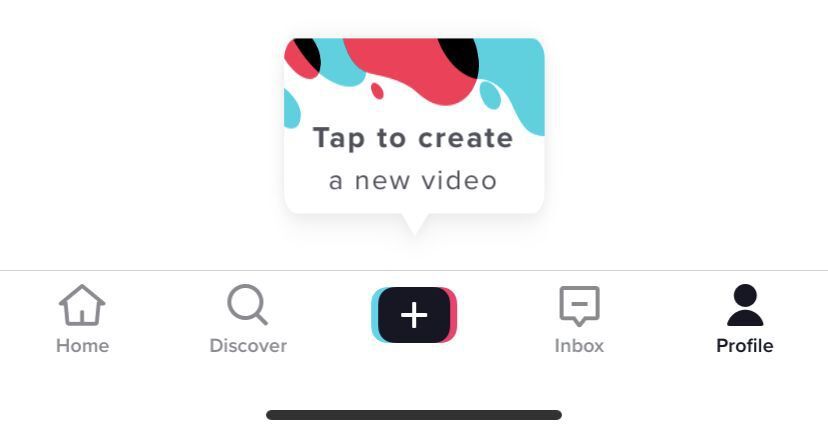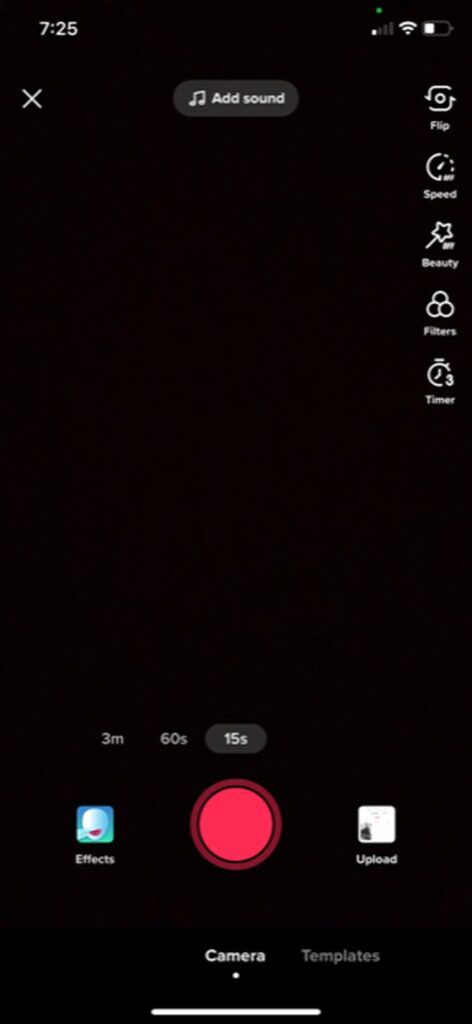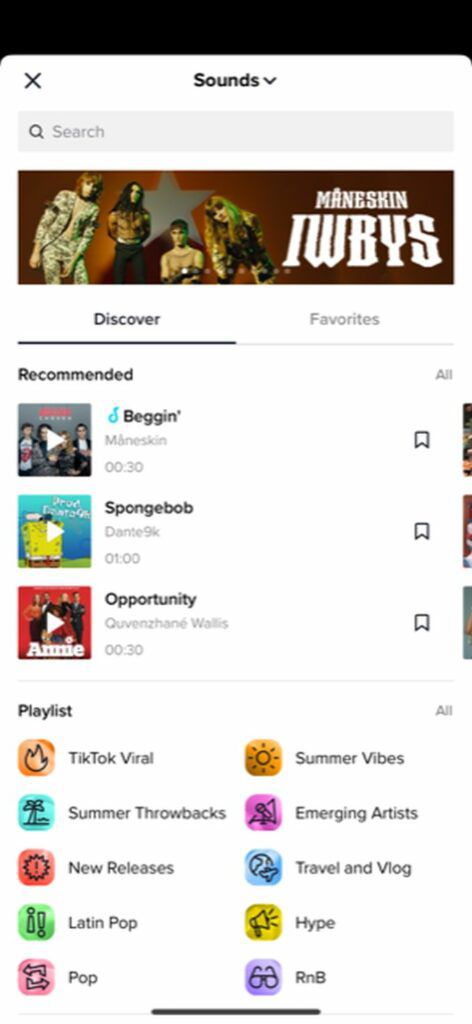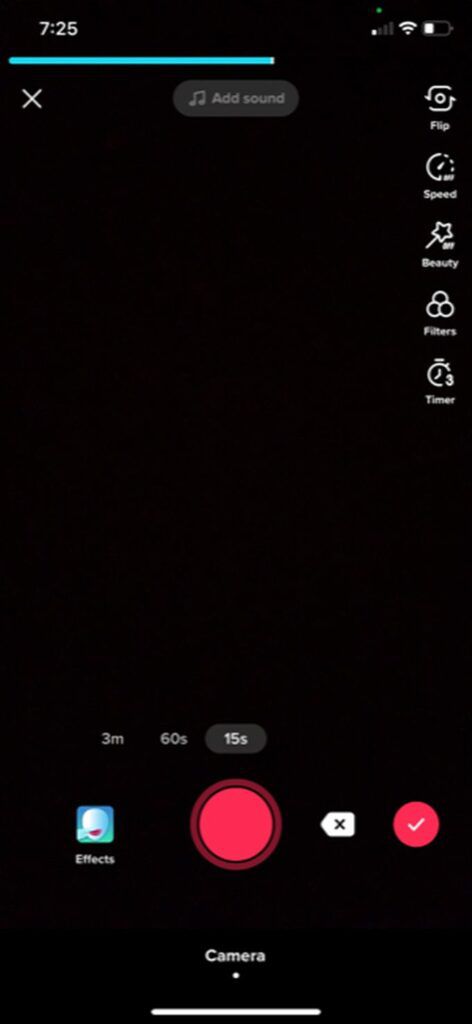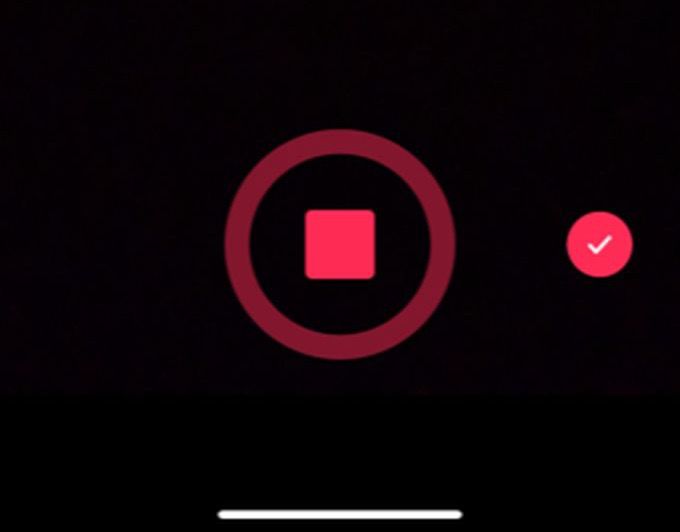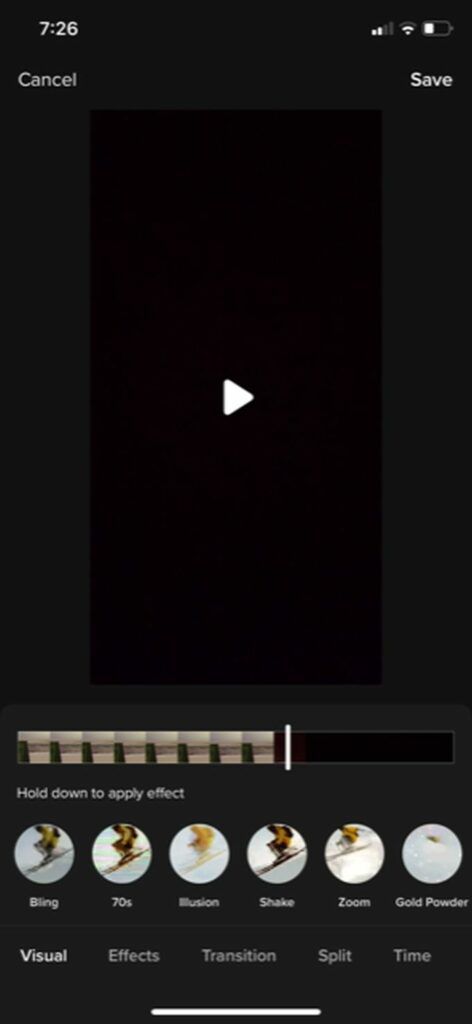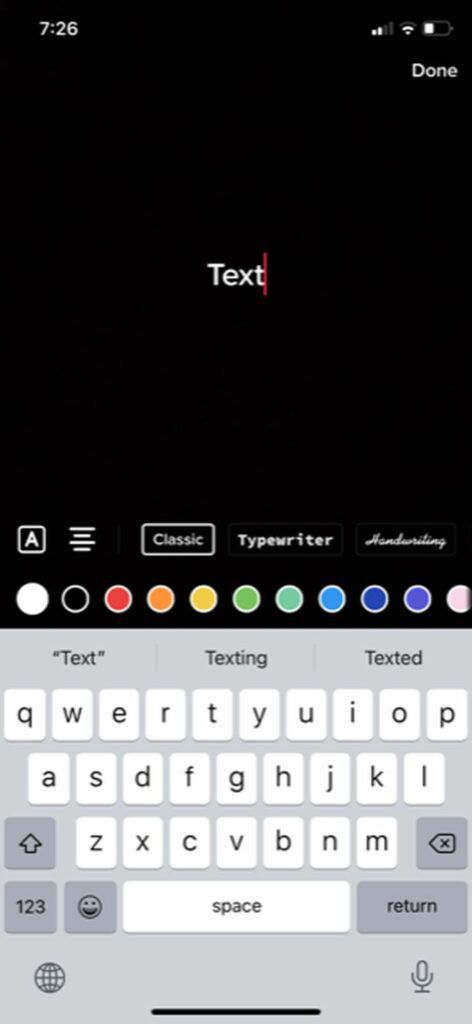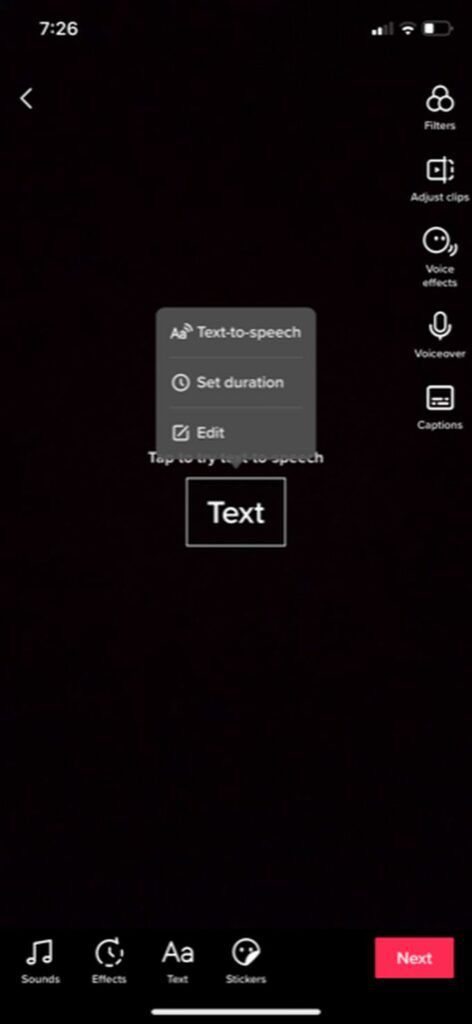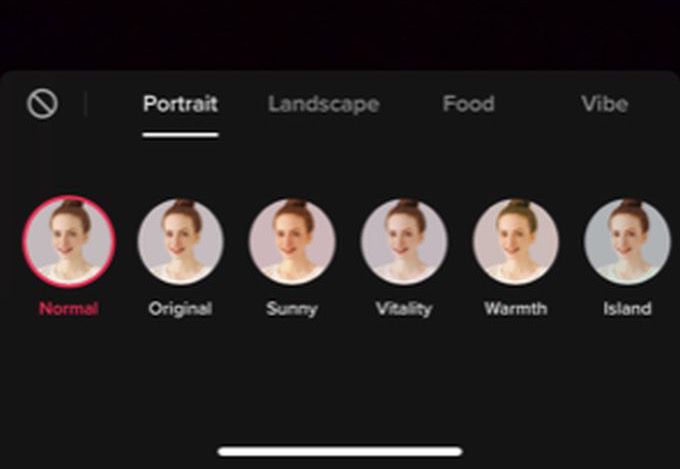初心者向けのTikTokビデオを作成および編集する方法
ソーシャルメディアプラットフォームチクタク の人気の高まりに伴い、多くの人々が口座を開設し始めています。 TikTokは若いユーザーベースから始まりましたが、あらゆる年齢のより多くの人々がTikTokを使い始めています。プラットフォームを使い始めたばかりの場合、最初は少し混乱しているように見えるかもしれません。
TikTokの主な焦点は短いビデオで、通常は音楽が再生されます。 TikTokで動画を見て操作するのは比較的簡単ですが、多くの視聴回数、高評価、コメントを得るには、優れた動画を作成することが不可欠です。
<!-目次->

これを行うには、チクタク で動画を作成する方法に関する知識が重要です。この記事では、ビデオの撮影と編集の基本的なプロセス、TikTokで使用できるツール、およびビデオをすばらしいものにするためのヒントについて説明します。
TikTokのビデオの録画
最初に行う必要があるのは、使用するビデオを録画することです。
TikTokでビデオを録画する
これを行うにはいくつかの方法があります。最初のオプションは、TikTokに直接記録することです。
アプリの下部で、ナビゲーションバーの中央にあるプラスアイコンをタップします。
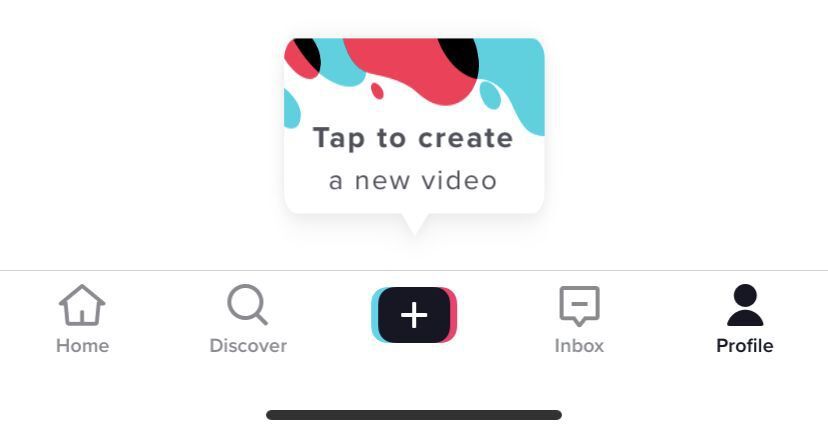
カメラが開きます。初めて開く場合は、TikTokにカメラとマイクの使用を許可する必要があります。
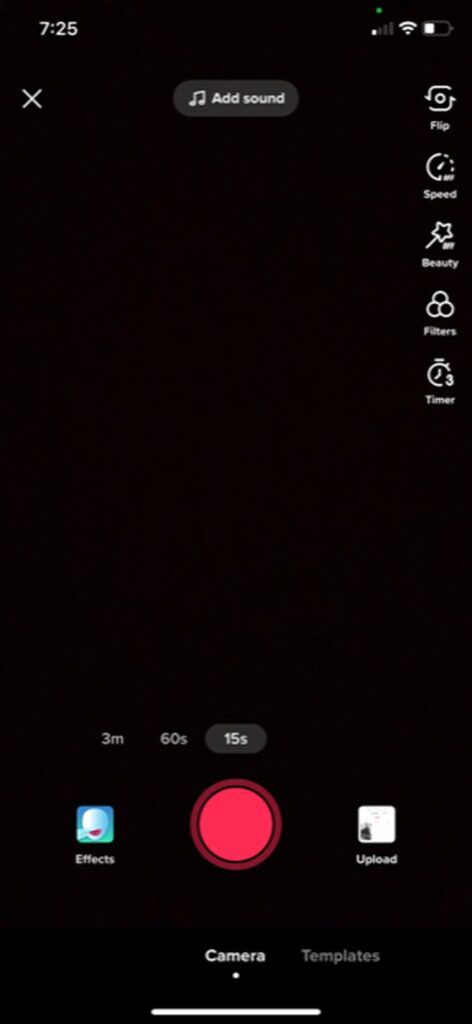
音楽/サウンドを追加する場合は、必ずサウンドの追加ボタンをクリックして、録音を開始する前にオーディオを検索または選択します。
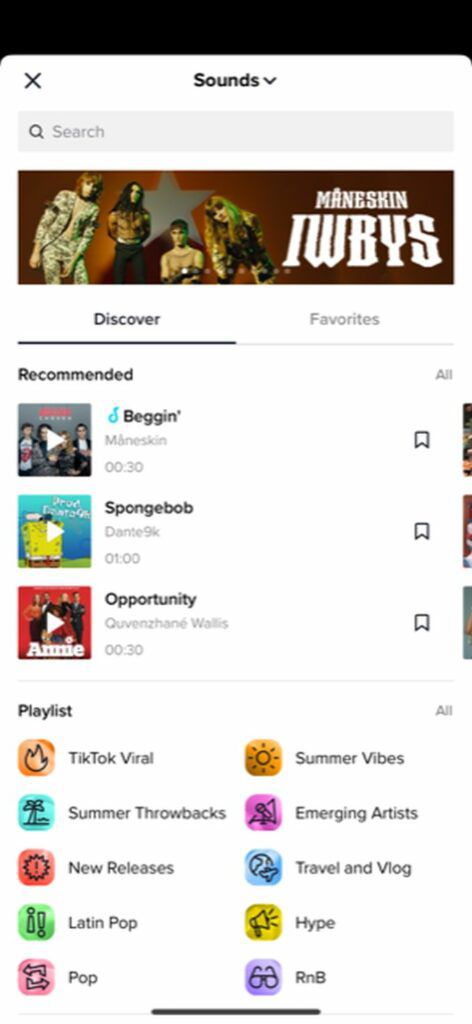
録画するには、動画全体の長さを選択し、赤い録画ボタンをタップします。
画面の上部に、録画した時間と残りのビデオ時間を灰色で示す青いバーが表示されます。 。
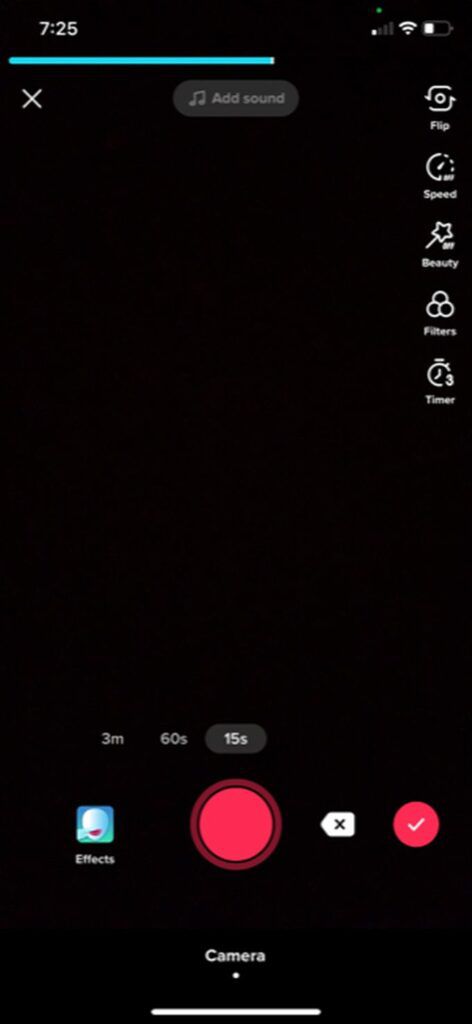
赤い停止ボタンをタップすると、いつでも録音を一時停止できます。 TikTokはそれまで録画を保存します。録画ボタンをもう一度押すと、同じビデオの録画を続行できます。
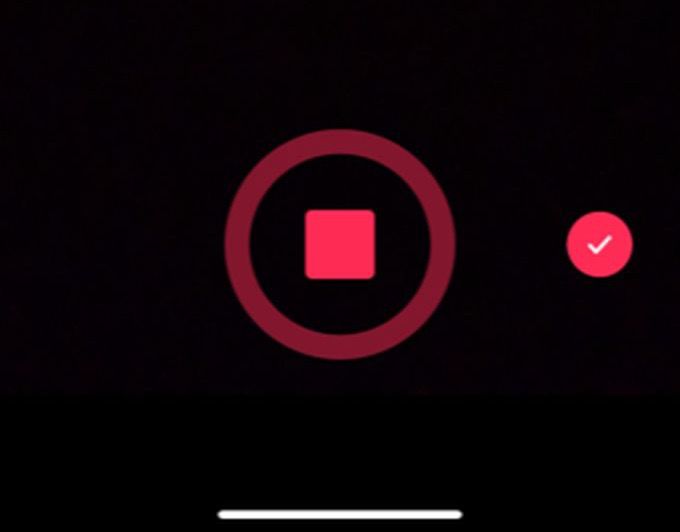
最後に撮影したビデオセグメントを削除する場合は、レコードの横にある白いxアイコンをタップします。ボタンをクリックし、[破棄]をタップします。
必要なビデオができたら、赤いチェックアイコンを選択して編集画面に移動します。
カメラアプリでビデオを録画する
もう1つのオプションは、スマートフォンのカメラアプリなど、TikTokの外部でビデオを録画することです。 、その方法でTikTokにインポートします。
ナビゲーションバーの中央にあるプラスアイコンをタップします。
カメラが開いたら、赤い記録ボタンの右側を見て、アップロードというラベルの付いた画像のアイコンを選択します。 。
TikTokに追加する動画をタップして、選択をタップするか、の隅にある円をタップしますビデオのサムネイル。それらをすべて選択したら、[次へ]をタップします。
編集画面で、音声を検索して選択することで音楽を追加できます。追加した動画の順番を変更したい場合は、調整ボタンをタップしてください。次に、ビデオをタップして押したまま、目的の場所にドラッグします。個々のクリップをタップして、クリップを切り取ったり、向きを変えたり、削除したりすることもできます。完了したら、[次へ]をタップします。
次のステップは、edit your チクタク で、必要に応じてテキスト、効果、またはトランジションを追加します。ビデオをどのように録画しても、最終的な編集プロセスは同じです。
TikTokビデオを編集する方法
r ecorded the video for チクタク が完了すると、少しできるようになりますビデオを目立たせるための編集のビデオを編集するためのいくつかの異なるオプションがあり、プロジェクトを開始する前にそれらを知っておく必要があります。
まず、編集を開始する前に、クリップを希望どおりに正確に組み立ててください。これは、クリップのいずれかを変更する場合は、記録段階に戻る必要があり、編集内容が削除されるためです。
効果の追加
画面の下部に、効果というラベルの付いた時計アイコンが表示されます。これをタップして、ビデオに追加できるエフェクトとトランジションを確認します。それらを使用するには:
必要な効果の種類をタップします:視覚的、効果、移行、 分割、または時間。
効果を発生させたいポイントまで、ビデオタイムラインをナビゲートします。
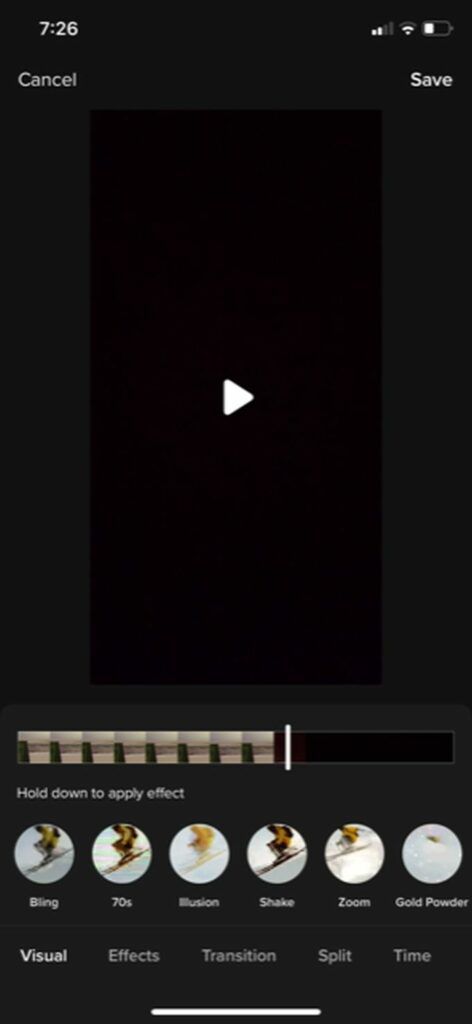
長押しして、必要な時間だけ効果を適用します。 TikTokはリアルタイムで効果を示します。その後、タイムラインに戻って視聴し、気に入ったことを確認できます。
追加したエフェクトを削除するには、右側のビデオタイムラインのすぐ下にある灰色の戻るボタンをタップします。
完了したら、[保存]をタップします。
テキストの追加
テキストは、情報を伝達するための優れた方法です。方法がわかれば、追加するのも非常に簡単です。
画面下部のテキストアイコンをタップします。
フォント、フォーマット、色を選択してから、テキストを入力します。
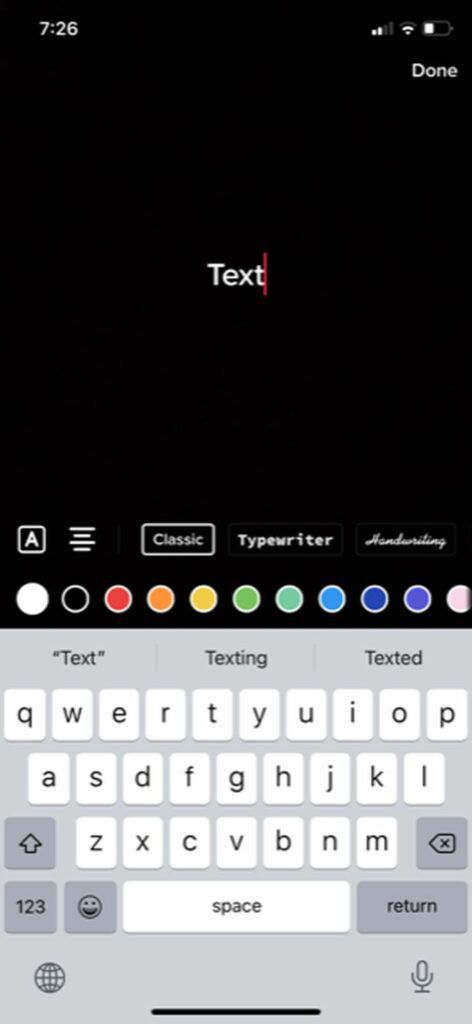
テキストの外側をタップするか、[完了]を選択して動画に追加します。次に、移動して配置します。
テキストをタップして、もう一度編集します。 [期間を設定]をタップして、動画の特定の部分に一定時間テキストを配置することもできます。
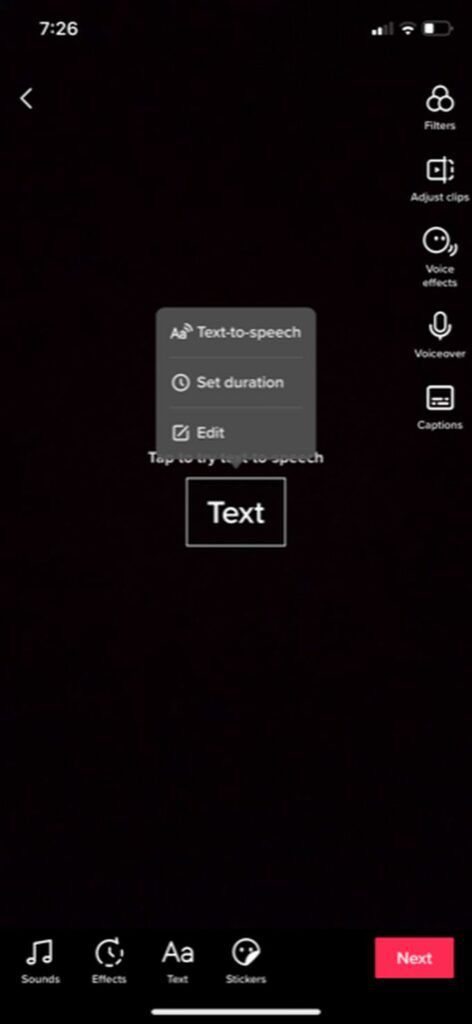
フィルターの追加
動画にスタイルを追加するために、フィルターを上に配置することを選択できますそれ。選択できるものはたくさんあり、簡単に行うことができます。
画面の右上にあるフィルターアイコンをタップします。
使用するフィルターをタップしてから、スライダーを使用して強度を変更します。
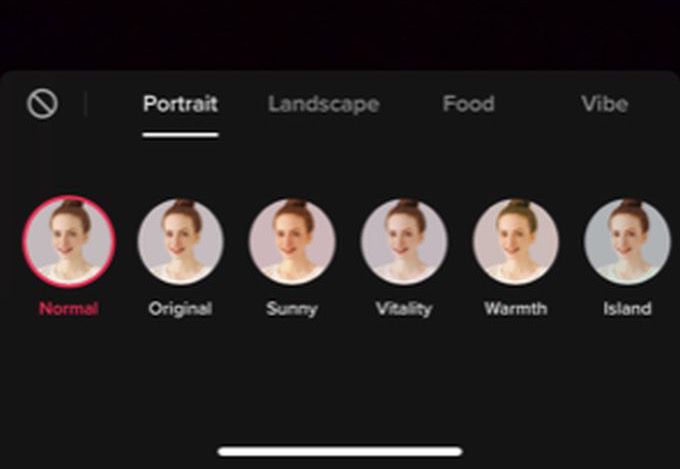
動画をタップして、フィルタを適用します。 フィルタオプションをもう一度タップし、通常に設定して削除できます。
TikTokビデオの投稿
ビデオの作成が終了したら、[次へ]ボタンをタップして公開ページに移動します。ここでは、説明、ハッシュタグ、リンクを追加したり、プライバシーオプションを設定したりできます。
動画をすぐに投稿したくない場合は、下書きをタップして動画を保存し、自分だけが見ることができるようにします。 TikTokのプロフィールページ から下書きにアクセスできます。それ以外の場合は、[投稿]をタップして動画を公開し、そのパフォーマンスを確認することをお勧めします。
<!-AIコンテンツ終了1->
関連記事: